文章詳情頁
Win10 21H1系統如何設置鎖屏后不要斷網?
瀏覽:107日期:2022-08-01 09:42:58
很多升級Win10系統的用戶發現電腦鎖屏后就會進入睡眠狀態,網絡也會斷開,那當用戶在下載一些大型軟件需要網絡時就非常不方便。怎么設置電腦鎖屏后不要斷網呢?下面小編教給大家兩個方法。
方法一:設置鎖屏之后不睡眠
大家可以使用WIN+L鍵鎖屏。
1、首先點擊開始菜單,然后進入到Windows設置。
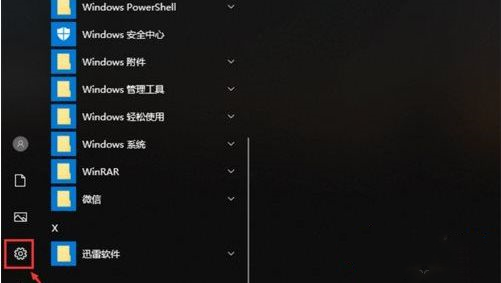
2、進入Windows設置界面之后,點擊最上面的“系統”,如圖所示。
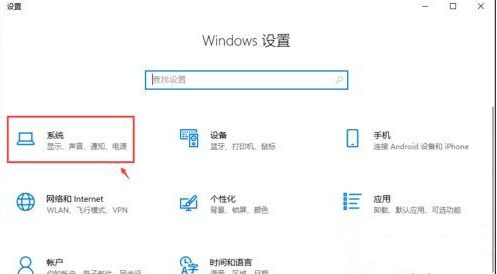
3、進入頁面,點擊左邊欄目的【電源和睡眠】,然后我們可以在下方找到睡眠,設置睡眠時間為“從不”就可以了。
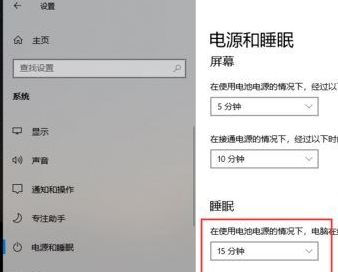
通過上面的方法操作之后,睡眠被關閉,這樣鎖屏之后也不會斷網,電腦還在運行。
方法二:設置網卡睡眠后不斷網
1、在開始菜單上單擊鼠標右鍵,在彈出的菜單中點擊【設備管理器】打開設備管理器。
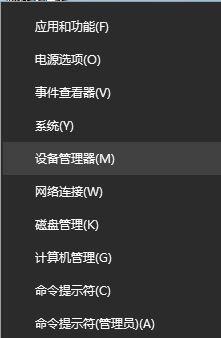
2、打開設備管理器,展開【網絡適配器】。
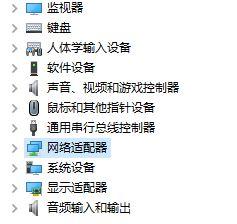
3、在下面找到當前使用的網絡圖標上單擊右鍵,選擇【屬性】,如圖所示。
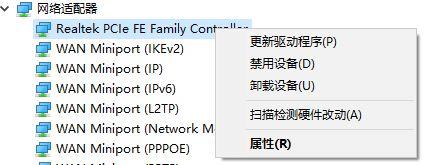
4、打開網卡屬性后,我們切換到【電源管理】一欄,如下圖所示。
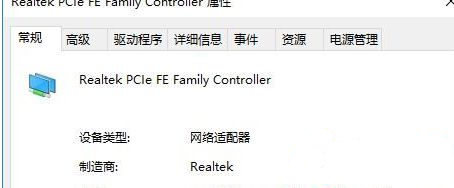
5、在下面找到【允許計算機關閉此設備節約電源】的勾去掉,點擊確定保存設置即可。
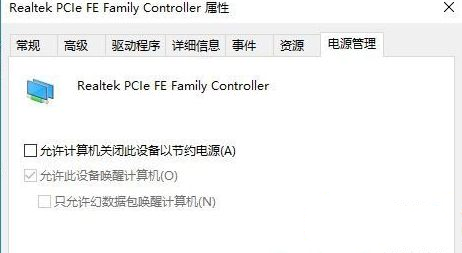
關于Win10 21H1系統設置鎖屏后不斷網就給大家介紹到這邊了。
相關文章:
1. 非uefi怎么安裝Win11?非uefi安裝Win11的方法教程2. Win7系統DNS錯誤怎么辦?3. Win10安裝失敗進不了系統怎么辦?Win10安裝失敗進不了系統解決方法4. Win7怎么升級正版Win10?最全Win7免費升級正版Win10教程5. Win10如何安裝?Win10安裝教程6. Win10怎么卸載virtualbox?Win10升級提示立即卸載virtualbox怎么卸載?7. Win10 20H2文件夾隱藏了怎么顯示?8. 微軟Win11即將禁用30多年歷史的SMB1傳輸協議9. Win10提示“未授予用戶在此計算機上的請求登錄類型”怎么辦?10. 如何一鍵關閉所有程序?Windows系統電腦快捷關閉所有程序教程
排行榜
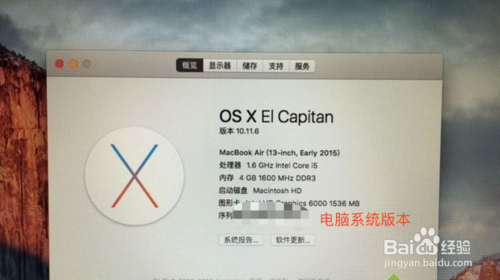
 網公網安備
網公網安備